Adobe FrameMaker を使用して、DITA マップに topicref エレメントを挿入する方法について説明します。
エレメントカタログで topicref エレメントを使用することにより、 <トピック> を DITA マップ に追加 できます。 リソースマネージャーで「子を挿入」を使用することにより、 トピックを追加することもできます。
FrameMaker では、DITA マップに挿入可能な次の <topicref> エレメントをサポートしています。
- topicref
dita、topic、concept、task、reference、glossentry、および glossgroup などのトピックを識別します。topicref エレメントには他の topicref エレメントを含めて、階層構造を作成することもできます。
topicref エレメントで DITA の仕様を参照してください。
- mapref
書式の属性が「ditamap」に設定されている
<topicref>エレメントに相当する convenience エレメントです。mapref エレメントで DITA 仕様を参照してください。
- topicset
DITA マップおよびその他の topicset エレメントで再利用できる
<topicref>エレメントのセットです。topicset エレメントで DITA 仕様を参照してください。
- keydef
キーの定義に使用される convenience エレメントです。出力にコンテンツは含まれず、目次にタイトルは含まれず、リンクやその他の関係は定義されないため、
<topicref>エレメントの使用時にほかに影響を与えません。keydef エレメントで DITA 仕様を参照してください。
- topicsetref
<topicset>エレメントを参照します。topicsetref エレメントで DITA 仕様を参照してください。
DITA マップに <topicref> エレメントを挿入するには:
構造図で、bookmap エレメントのブックタイトルとメタデータエレメントの後に挿入ポイントを置きます。
<>を選択します。
topicref、mapref、topicset、または keydef を選択した場合は、 エレメントを挿入 ダイアログが表示されます。
Figure 1. エレメントを挿入ダイアログを使用してエレメントを DITA マップに挿入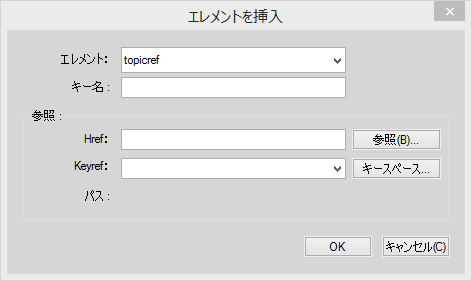
挿入した topicref をキー参照として使用するには、キー名を入力します。
「HRef」ボックスには、参照するトピックの場所を入力します。または、「参照」をクリックして移動し、トピックを選択します。トピックが直接参照として追加されます。
または、現在のトピックにキースペースを定義している場合は、KeyRef ドロップダウンリストでキー参照を選択できます。トピックは間接参照として追加されます。